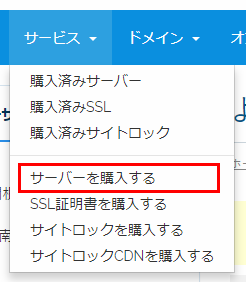アカウント登録をしていない場合
下記リンクをご参考にアカウント登録をお願いいたします。
アカウント登録方法はこちら
アカウント登録が完了しましたら、下記のアダルト対応サーバーの購入方法へお進み下さい。
アダルト対応サーバーの購入方法
1.マイページにログインします。
2.上部メニューの「サービス」から「サーバーを購入する」をクリックします。
3.画面左メニューの「カテゴリー」の「アダルト対応サーバー」をクリックします。
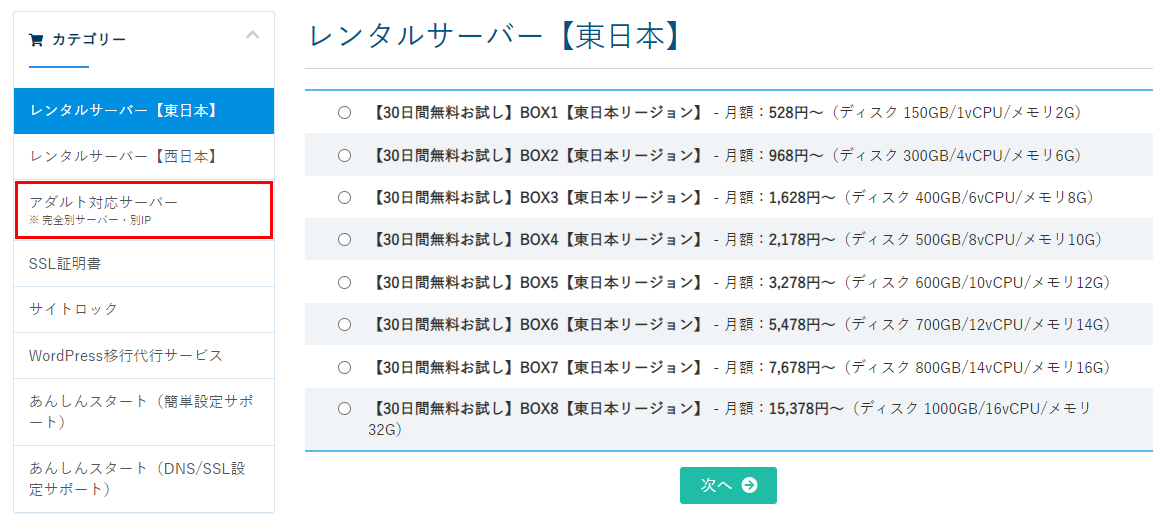
4.アダルト対応サーバーのプラン一覧が表示されます。
ご希望のプランにチェックを入れて、「次へ」をクリックします。
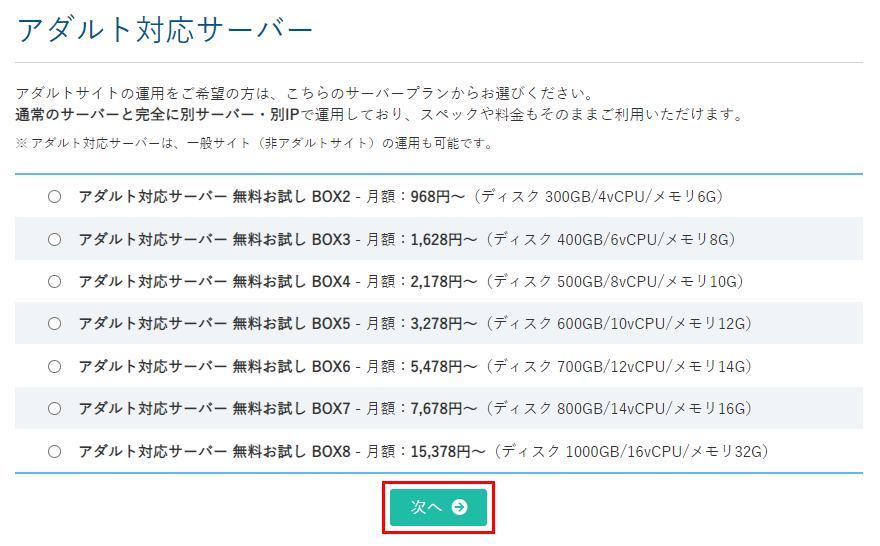
5.サイトのURLに使用するドメイン名を指定します。
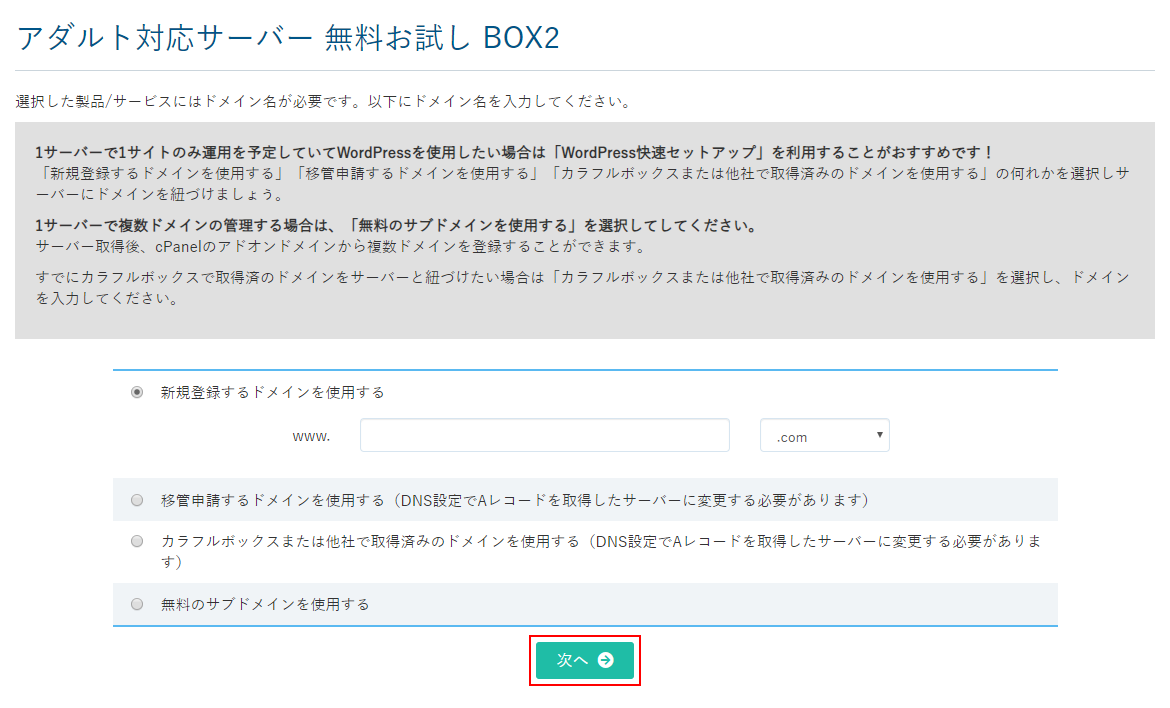
新規登録するドメインを使用する
サーバー申し込みと同時にドメインの新規登録を行います。DNS設定は自動で行われます。
ドメイン名を入力して「次へ」をクリックすると登録可能な場合は「利用可能です!今すぐ注文」が表示されますので、登録年数を選択してページ下部の「次へ」をクリックします。
「取得不可」と表示された場合は既に登録されているドメイン名となりますので、他のドメイン名をご入力下さい。
移管申請するドメインを使用する
サーバー申し込みと同時に他社管理ドメインの移管申請を行います。カラフルボックスで取得済みのドメインをご利用いただく場合は、下記の「カラフルボックスまたは他社で取得済みのドメインを使用する」を選択して下さい。DNS設定でAレコードを取得したサーバーに変更する必要があります。ドメイン名を入力して「次へ」をクリックすると「利用可能です!今すぐ注文」と表示されますのでページ下部の「次へ」をクリックします。
カラフルボックスまたは他社で取得済みのドメインを使用する
カラフルボックスで取得済みのドメイン、または他社で管理しているドメインを使用します。DNS設定でAレコードを取得したサーバーに変更する必要があります。ドメイン名を入力して「次へ」をクリックします。
無料のサブドメインを使用する
1つのサーバーで複数ドメインを管理したい方にお勧めします。初期サブドメイン「○○○.cfbx.jp」を使用します。DNS設定は自動で行われます。
サブドメイン名を入力して「次へ」をクリックします。
サーバー登録後、cPanelの「ドメイン」で複数ドメインをご設定下さい。独自ドメインの設定方法はこちらWordPressをインストールする方法はこちら
6.WordPress快速セットアップの設定を行います。
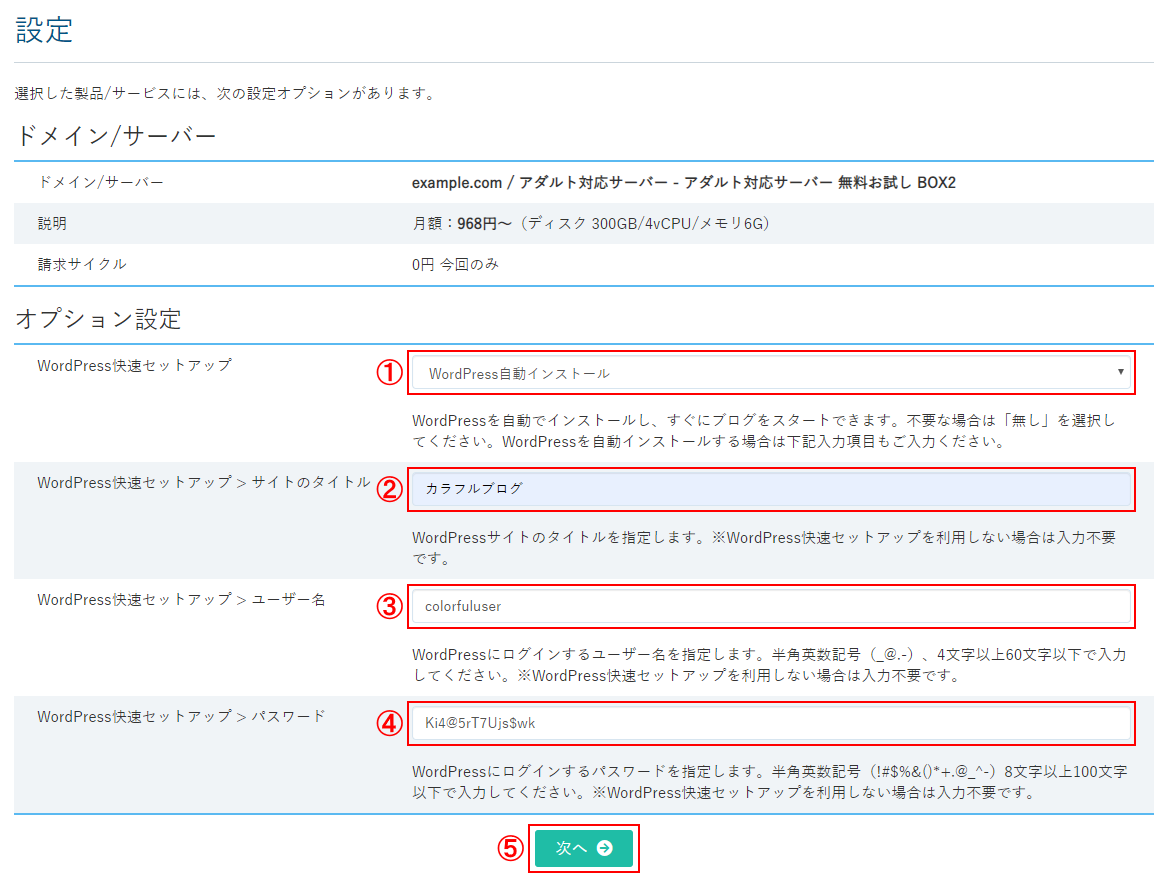
WordPress快速セットアップ
WordPressを自動インストールする場合は「WordPress自動インストール」を選択します。
WordPress快速セットアップ > サイトのタイトル
新しく作成するWordPressサイトのタイトルを入力します。
(例)カラフルブログ
WordPress快速セットアップ > ユーザー名(※)
WordPress管理用のユーザー名を入力します。
(例)colorfuluser
WordPress快速セットアップ > パスワード(※)
WordPerss管理用のパスワードを入力します。
入力が終わりましたら「次へ」をクリックします。
ユーザー名とパスワードはWordPressのログインに使用します。
7.(「新規登録するドメインを使用する」「移管申請するドメインを使用する」を選択した場合のみ)
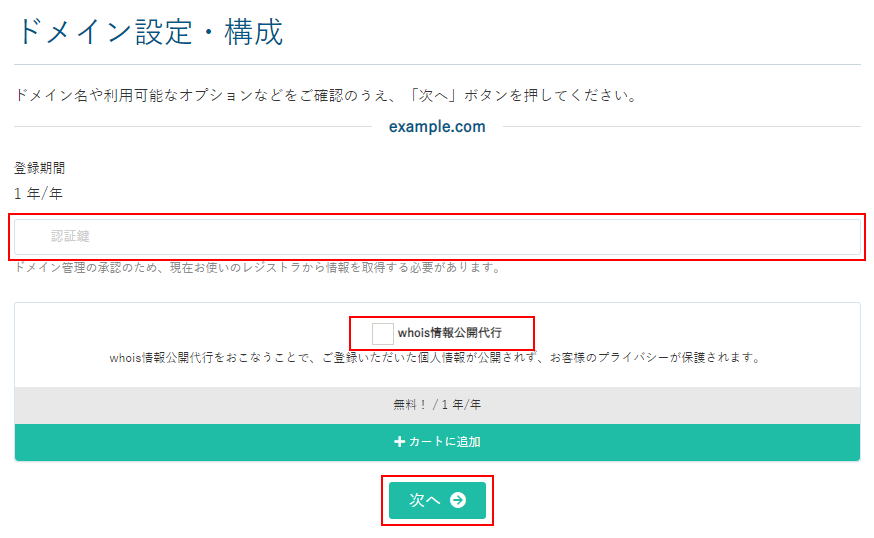
- 認証鍵(「移管申請するドメインを使用する」を選択した場合のみ)認証鍵を入力します。
- whois情報公開代行WHOIS情報の公開代行を希望される場合は、チェックを入れます。
8.お申込み内容を確認し、プロモーションコードがあれば入力後に「コードの認証」をクリックして「お申込み内容の確認」をクリックします。
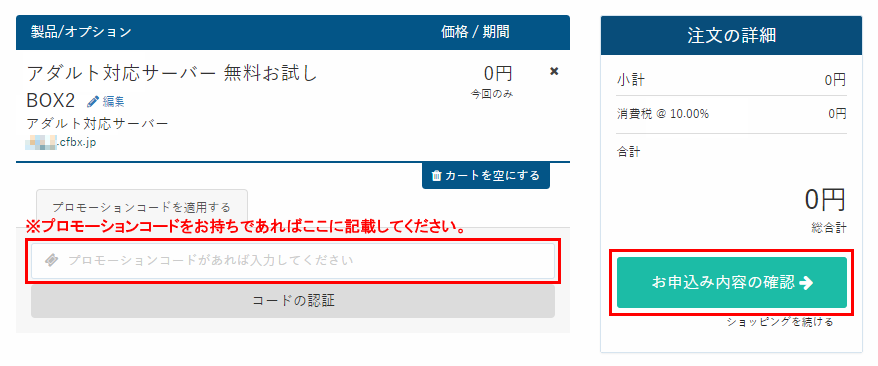
9.お支払い方法を選択します。
「銀行振込(三井住友銀行)」または「銀行振込(三菱UFJ銀行)」をご選択下さい。
システムの都合上ご選択いただきますが、実際にお振込みいただく必要はございません。本契約後に、ご契約期間のサイクルでクレジットカードの自動決済でお支払いをされたい場合は「クレジットカード」をご選択下さい。
クレジットカードを登録しても、本契約のご契約は別途必要となります。
お支払い方法は、本契約時にもご変更いただけます。
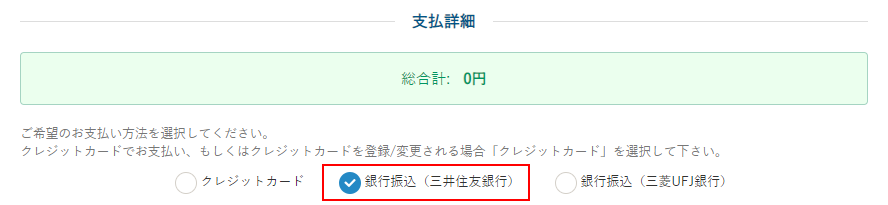
10.必ず利用規約をご確認ください。
利用規約に同意いただける場合は、「規約に同意します」にチェックを入れていただき、「注文を確定する」をクリックして下さい。
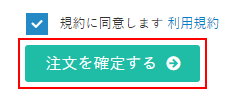
11.サーバー登録が完了しました。
お客様の登録メールアドレス宛に「サーバーアカウント設定完了通知」というタイトルのメールが届きます。
ユーザー名やパスワードなどのサーバーアカウント情報が記載されたメールとなりますので、大切に保管してください。
万一、紛失したなどにより確認できない場合は、マイメニューよりご確認いただけます。
無料お試し期限切れのお知らせメールについて
無料お試し期限の終了10日前、3日前、2日前、1日前に無料お試し期限切れのお知らせメールが届きます。
引き続きご利用をご検討の場合は、本契約のお手続きをお願いします。
引き続き、ドメインを購入される場合は、下記リンクをご参照下さい。ドメインの購入方法